Egy kép üzenetének online közvetítése és hatékony rögzítése csak fókuszált képpel lehetséges. Szerencsére, hogy javítsa ki a nem fókuszált képeket, tanulmányoznia kell az itt elérhető technikát, amely képes felemelni a képeket. A megfelelő megközelítéssel az elmosódott képet fókuszált vizuális kiemeléssé alakíthatja, amely jól rezonál a közönség körében, és növeli a forgalmat és az elköteleződést.
1. rész. A nem fókuszált képek 6 gyakori oka és miért történik még mindig
1. Helytelen fókuszbeállítások
Természetesen az autofókusz néha problémát jelenthet; gyorsabb és megbízhatóbb lehet, például ha a fényképezőgép gyenge megvilágítású környezetben van, vagy több alany van a jelenetben. Így az élő kép elmosódottnak tűnhet, ha a céltárgy nem választ megfelelő fókuszpontot. Győződjön meg arról, hogy a fényképezőgépe az adott jelenetnek megfelelő élességállítási módban van: használja az egypontos autofókuszt a nem mozgó témákhoz, a folyamatos autofókusz pedig a mozgó témákhoz segít olyan képet készíteni, amely sokkal nagyobb eséllyel éles.
2. Mélységélesség
Az alacsony DOF, ami azt jelenti, hogy a képnek csak egy kis része van élesben, nagyon nehéz. Ha túl sekély, a témához tartozó egyes részek homályosnak tűnhetnek, míg egy másik éles fókusz. Ez gyakori a portréfotózásnál, mert az egyik képterület tisztán látható, míg a többi elmosódott marad. A nem éles képek kijavításához módosítani kell a rekesznyílás beállításait, és meg kell nézni a fényképezőgép és a tárgy közötti távolságot, hogy megfeleljen annak, amit a képen látni szeretne.
3. Mozgó alanyok
A sportolókat vagy a vadon élő állatokat érdemes használni a gyors lövöldözéshez, bár ez meglehetősen nagy kihívást jelent. Fényképezéskor lassú zársebességet alkalmaz, nem fog tudni mozgó tárgyat rögzíteni, és a képnek sem lesz értelme. A másik mód a téma jobb helyzetének elérésére a zársebesség növelése, hogy jobban lefagyjon a test. Az is segít, ha jó fotót készít egy mozgó tárgyról, mert gyorsan lőhet.
4. Kamera rázkódása
Az elmosódott képeket okozó egyéb gyakori problémák közé tartozik a fényképezőgép bemozdulása, amely a lassú záridővel történő fényképezésből vagy a fényképezőgép nem megfelelő stabilizálásából ered. Minimálisan az élességállítás enyhén elmosódott képet eredményez, még gyenge fényviszonyok mellett is, amikor hosszabb expozíciós időt kell használni. Ebben az esetben fényképezés közben használjon állványt, vagy tartsa a fényképezőgépet a lehető legszilárdabban egy tárgyhoz. Olyan elemek is segíthetnek ebben, mint a képstabilizátor vagy a gyorsabb zársebesség elmosódott képek javítása.
5. Objektív problémák
Ha a lencsék piszkosak vagy karcosak, rontják a fényt és a képet, és nem lesz valósághű élesség. A napi és véletlenszerű tisztítás is fontos annak érdekében, hogy az objektív szennyeződésektől, portól vagy ujjlenyomatoktól mentes maradjon. Ezenkívül előfordulhat, hogy nem megfelelő objektívet alkalmaznak egy adott felvételhez, például nagy látószögű objektívet alkalmaznak a közeli részletezés helyett, ami elmosódott képeket eredményez. A helyes lencseválasztás és az objektív tisztasága biztosítja a készített képek kiváló minőségét.
6. Gyenge fényviszonyok
A gyenge fényviszonyok mellett történő fényképezés lassú zárszerkezetet és nagy mennyiségű zajt biztosít a fényképezőgép számára, ami megnehezíti a fókuszálást. Ennek leküzdésére válasszon magasabb ISO-értéket a gyorsabb zársebesség érdekében, vagy hogy több fényt kapjon a kép. A rekesznyílás számítása azért is hasznos, mert nagyobb fényrekesz mellett több látható fény jut a fényképezőgép fókuszpontjába. Bár ellentmondásosnak tűnhet, ez még sötétben is pontosabbá teszi a fókuszt.
2. rész. 4 módszer a nem fókuszált képek javítására, hogy professzionálisan nézzen ki
1. Kép átméretezése
A kép átméretezése az egyik legegyszerűbb módja a fókuszproblémák kezelésének, különösen akkor, ha az eszköz kiváló minőségű felskálázási funkcióval van párosítva. AVAide Image Upscaler a legjobb választás a kép felskálázására a mesterséges intelligencia segítségével a részletek javítása érdekében. Vessünk egy pillantást közelebbről, hogy többet megtudjunk róla.
1. lépésLátogassa meg az AVAide felskálázó webeszköz hivatalos webhelyét, és kattintson a gombra Válasszon egy fényképet a készüléken lévő összes kép eléréséhez. Keresse meg azt, amelyet fel szeretne bővíteni, és töltse fel ide.
2. lépésEzt követően jelölje be a képre alkalmazni kívánt nagyítási szintet az itt elérhető szintek alapján. Ha kiválasztja a kívánt szintet, gyorsan megtekintheti a felskálázott verzió előnézetét a felskálázott képernyőn.

3. lépésHa végzett, kattintson a Megment gombot az AVAide speciális eszközzel feltöltött kép feljavított verziójának letöltéséhez.
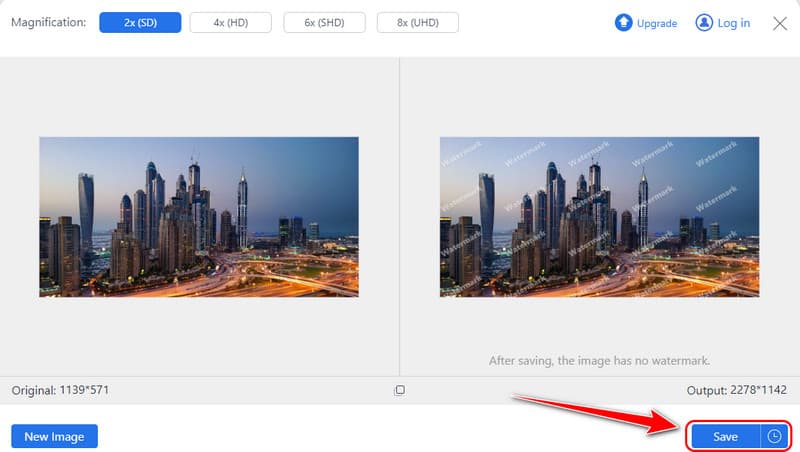
2. Az élesség és a tisztaság beállítása
A nagyobb felbontás elérésének legegyszerűbb módja a kép élesítése vagy tisztázása, aminek következtében a kép sokkal jobban fog kinézni. Szinte minden olyan program, amely lehetővé teszi a képkezelést, mint például a Lightroom, rendelkezik vezérlőkkel az élesség és a tisztaság érdekében a csúszkák tekintetében. Ha helyesen használja, akkor ezek az eszközök segítenek kiemelni a finom részleteket, valamint segítenek kevésbé homályossá tenni a széleket. Ezeket a korrekciókat fokozatosan kell elvégezni a természetesebb megjelenés érdekében a túl kemény és túl éles hatások minimalizálása érdekében.
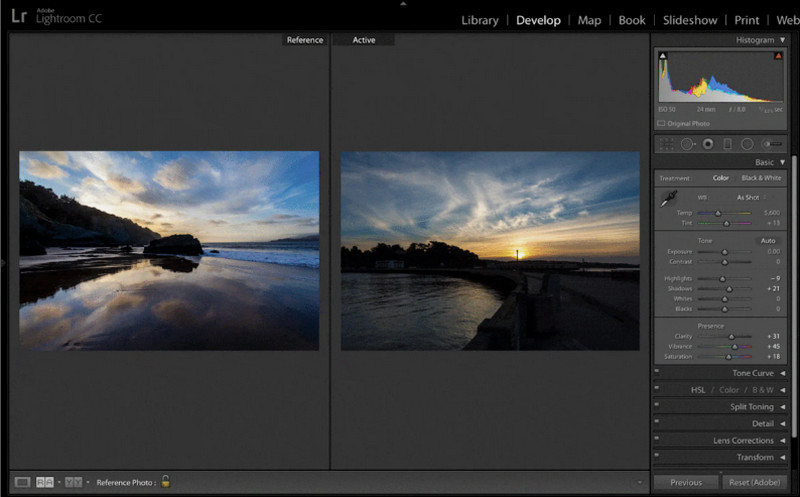
1. lépésNyissa meg a Lightroom alkalmazást, és importálja ide a szerkeszteni kívánt képfájlt.
2. lépésAkkor menj ide Szerkesztés, kattintson Hatások, és a csúszka húzásával növelheti vagy csökkentheti a Világosság egy képről.
3. lépés A tisztaság megváltoztatása után lépjen a Dehaze csúszkát, és húzza el, hogy további részleteket adjon a képhez. Ha nem szeretné használni a Lightroomot, használhat egy online képélesítő a képek élesítésére.
3. Vágás
A körbevágás javítja a fénykép minőségét, mivel kiküszöböli a szükségtelen interferenciát, és festőibbé teszi a tárgyat. Szinte minden szerkesztési alkalmazás, beleértve a mobil alapértelmezett szerkesztőjét is, rendelkezik körbevágási funkciókkal, ezért ha tudni szeretné, hogyan javíthatja ki a nem fókuszált képeket mobileszközön, próbálja ki ezt.
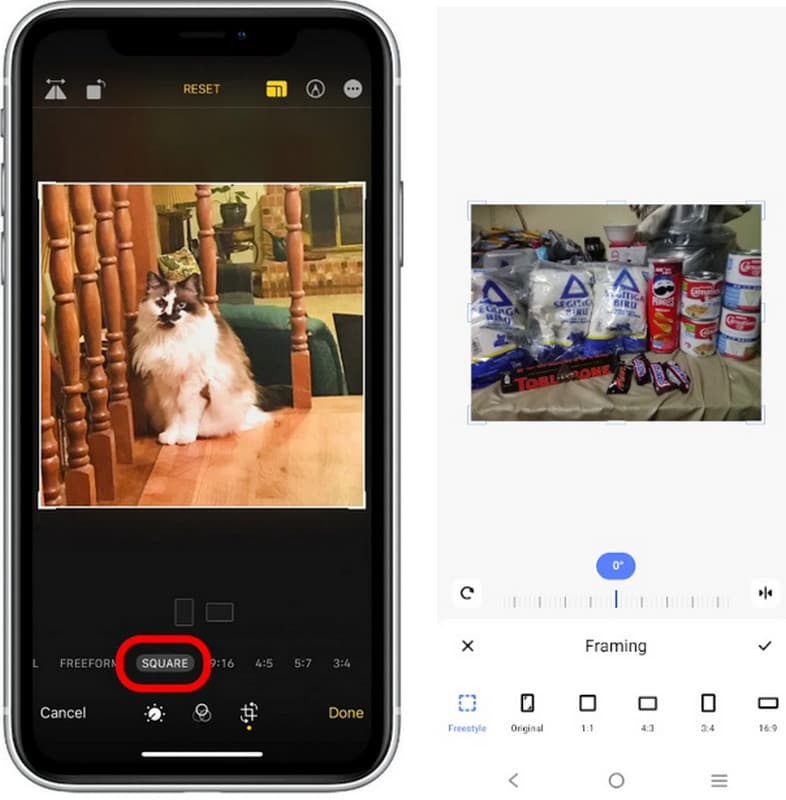
1. lépésNyissa meg a Képtár vagy Fényképek alkalmazást mobileszközén, keresse meg a szerkeszteni kívánt képet, és érintse meg a tollszerű gombot a beépített szerkesztő megnyitásához.
2. lépésEzután érintse meg a Vág gombra, állítsa be a menteni kívánt területet, majd kattintson Kész vagy Megment.
4. A fókusz fokozása szoftvermanipulációval
Számos fejlett képkezelő eszköz létezik, amelyek segítségével javíthatja a fókuszt, és visszaállíthatja a nem fókuszált képeket. Az olyan programok, mint a Photops Smart Sharpen és a Luminar Neo, rendkívül hatékony, mesterséges intelligenciával integrált eszközök az elmosódott fényképek javítására.
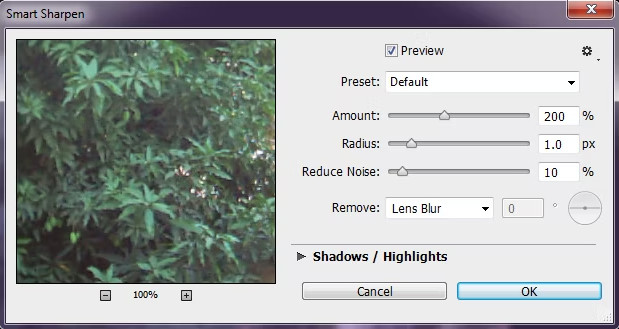
Összegezve, lehet tanulni hogyan lehet javítani a nem fókuszált képeket különböző technikák segítségével visszaállíthatja az eredeti verzió fókuszát, vagy elérheti a fókuszált verziót. Reméljük, hogy ez a cikk segít megoldani azt a problémát, hogy a nem fókuszált képre összpontosítson, hogy professzionálisabb legyen, és több embert vonzzon a tartalomhoz.

AI technológiánk automatikusan javítja képeinek minőségét, eltávolítja a zajt és kijavítja az elmosódott képeket online.
PRÓBÁLJA KI MOST



